Dernière modification : 12 septembre 2025
‘Suivez ces étapes pour soumettre une application pour la liste du Marketplace des applications de HubSpot.’;
Une fois que vous avez créé une application dans votre compte de développeur qui répond aux conditions relatives aux listings sur le marketplace des applications, vous pouvez soumettre un listing pour l’ajouter au marketplace des applications de HubSpot. L’équipe de qualité de l’écosystème HubSpot analysera votre demande et vous fera savoir par e-mail quand l’application aura été approuvée ou rejetée.
Créer et soumettre un listing d’applications
- Dans votre compte de développeur d’applications, accédez à Marketplace > Listings d’applications.
- Cliquez sur Créer un listing dans l’angle supérieur droit. Si ce bouton est grisé, des listings ont déjà été créés pour toutes vos applications existantes.
- Sélectionnez l’application pour laquelle vous souhaitez créer un listing et cliquez sur Suivant. Les applications qui sont déjà répertoriées sur le Marketplace des applications n’apparaîtront pas ici.
- Cliquez sur le menu déroulant Sélectionner la langue de liste principale pour [nom de l’application] et sélectionnez la langue par défaut que les utilisateurs verront lorsqu’ils navigueront sur le marketplace des applications.
- Cliquez sur Suivant.
- Informations sur le listing
- Détails de l’application
- Tarification
- Fonctionnalités de l’application
- Informations sur le support
- Informations sur les test
- Informations d’analyse
Informations sur le listing
Dans l’onglet Informations sur les listings :- Dans la section Informations sur l’application, ajoutez le Nom public de l’application, le Nom de l’entreprise, le Slogan et l’URL du bouton d’installation. Pour les comptes créés après le 5 mars 2025, vous devrez sélectionner l’URL du bouton d’installation dans les URL de redirection définies dans les paramètres de l’application.
-
Dans la section icône d’application, chargez une icône de 800 par 800 pixels pour votre application. Celle-ci apparaîtra dans le marketplace des applications et les comptes des utilisateurs connectés. Lors de la création de votre icône :
- À faire : utiliser un fichier JPG, JPEG ou PNG, remplir tout l’espace (800 par 800 pixels) - votre image doit toucher au moins deux bords, et utiliser une image haute résolution, non pixelisée.
- À ne pas faire : inclure du texte dans votre icône, utiliser un mot-symbole ou laisser un espace blanc supplémentaire autour de votre icône.
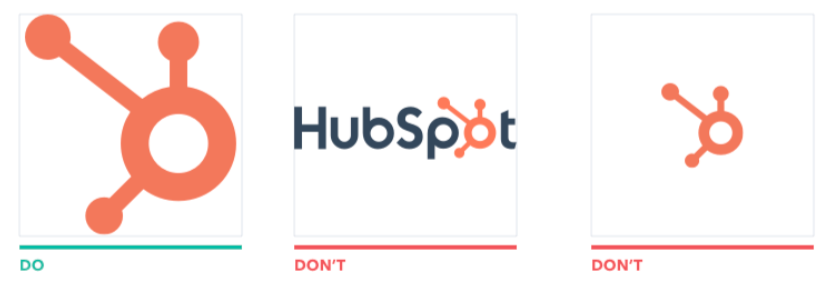
- Dans la section Catégoriser votre application, vous pouvez sélectionner jusqu’à deux catégories pour votre application. Découvrez-en davantage sur les différentes catégories disponibles.
- Vous pouvez également tester et ajouter un chemin d’URL et les termes de recherche pouvant être utilisés pour trouver votre application dans le marketplace des applications.
Détails de l’application
Dans l’onglet Détails de l’application :- Dans la section Vidéo de démonstration, chargez une vidéo pour montrer le fonctionnement de votre application. Reportez-vous à la page Comment créer une excellente vidéo de démonstration d’application pour connaître les bonnes pratiques ainsi que des exemples de création d’une vidéo de démonstration.
- Dans la section Captures d’écran, ajoutez des images et du texte alternatif montrant le fonctionnement de votre application. Vous pouvez ajouter jusqu’à huit images.
- Dans la section Vue d’ensemble de l’application, entrez une présentation de votre application. Votre présentation doit comprendre des informations concernant ce que fait votre application, les principaux problèmes commerciaux qu’elle résout et les raisons pour lesquelles les utilisateurs devraient l’installer.
- Cliquez sur Ajouter des données partagées. Dans la section Données partagées, indiquez aux utilisateurs comment les données circuleront entre votre application et HubSpot.
- Dans le panneau de droite, sélectionnez quel objet de l’application se synchronise avec quel objet de HubSpot, et la direction de la synchronisation. Dans la section Vue d’ensemble de l’application, décrivez brièvement comment votre application peut aider les utilisateurs à atteindre leurs objectifs.
- Pour ajouter une autre synchronisation d’objets, cliquez sur Ajouter un autre objet.
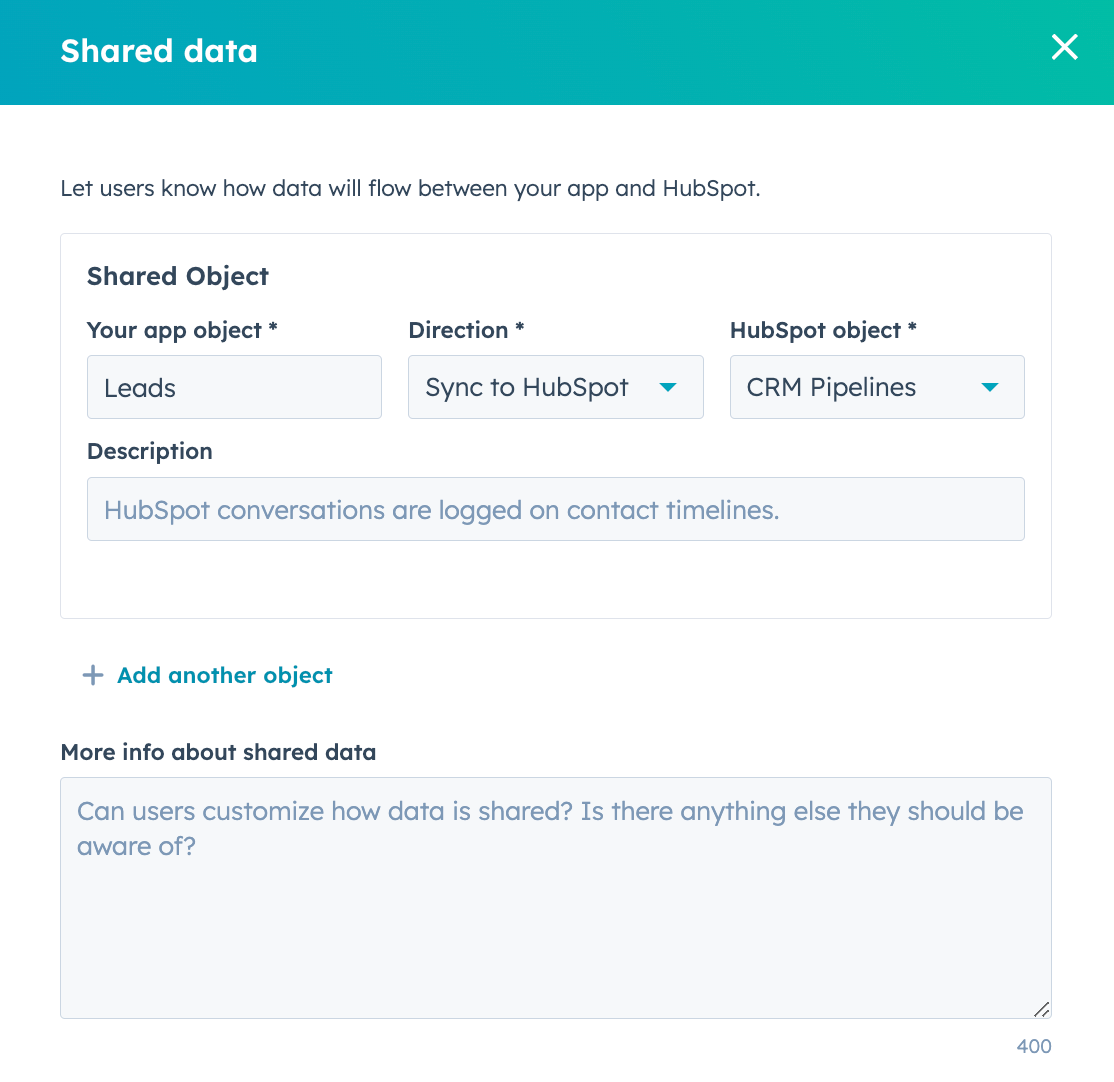
- Cliquez sur le menu déroulant Fonctionnalités de HubSpot compatibles avec votre application et cochez les cases à côté des fonctionnalités HubSpot. Vous pouvez ajouter jusqu’à 10 outils et fonctionnalités HubSpot.
- Cliquez sur le menu déroulant Autres outils intégrés à votre logiciel et sélectionnez les cases à cocher à côté de tous les outils ou applications externes avec lesquelles votre application s’intègre. Vous pouvez sélectionner jusqu’à 6 autres outils ou applications.
- Cliquez sur le menu déroulant Langues dans lesquelles votre application est disponible et sélectionnez toutes les langues disponibles pour votre application. Vous ne pouvez créer des listings du marketplace des applications supplémentaires que dans ces langues.
Tarification
Dans l’onglet Tarification :- Cliquez sur le menu déroulant Devise et sélectionnez les cases à cocher à côté des devises dans lesquelles vous souhaitez lister l’application. Vous pouvez choisir parmi plus de 100 devises.
-
Vous pouvez également définir des plans tarifaires pour votre application en ajoutant le modèle tarifaire, le nom de l’abonnement, le slogan, les détails de la tarification et la liste des fonctionnalités.
-
En fonction du modèle tarifaire choisi, vous devrez peut-être ajouter d’autres informations, comme la fréquence de paiement, les frais uniques ou les tarifs mensuels. Survolez l’icône d’information avec la souris pour en savoir plus sur chaque modèle tarifaire.
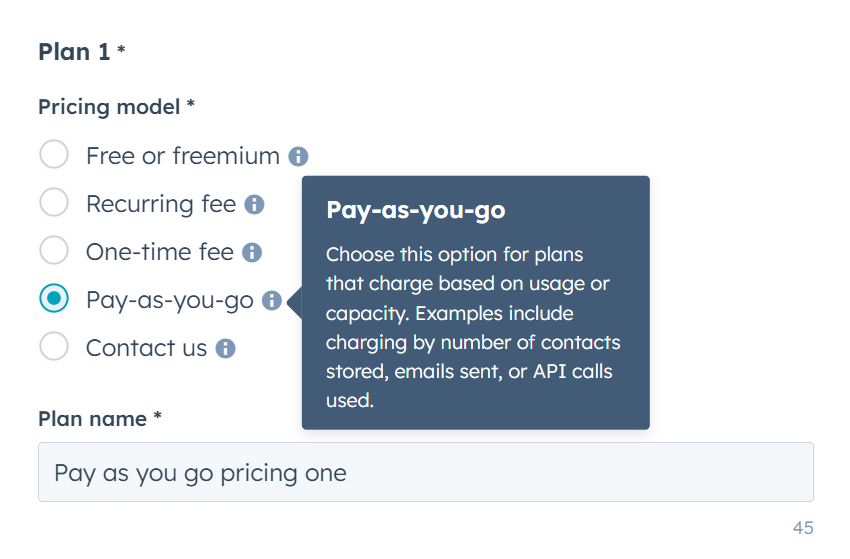
- Pour ajouter un plan tarifaire supplémentaire, cliquez sur Ajouter un autre plan. Vous pouvez ajouter jusqu’à 5 plans tarifaires.
-
En fonction du modèle tarifaire choisi, vous devrez peut-être ajouter d’autres informations, comme la fréquence de paiement, les frais uniques ou les tarifs mensuels. Survolez l’icône d’information avec la souris pour en savoir plus sur chaque modèle tarifaire.
- Dans la section Lien vers le plans tarifaires de votre logiciel, saisissez l’élément URL où les utilisateurs peuvent trouver plus d’informations sur vos plans tarifaires.
- Dans la section Plans tarifaires de l’agence, saisissez l’élément URL où les utilisateurs peuvent se renseigner sur la tarification des services de partenariat ou de conseil.
Fonctionnalités de l’application
Dans l’onglet Fonctionnalités de l’application, ajoutez des fonctionnalités et guidez les clients sur la façon de les utiliser. Il n’y a pas de limite au nombre de fonctionnalités d’application pouvant être créées pour votre application.- En haut à droite, cliquez sur Ajouter une fonctionnalité.
-
Sur la page Détails sur la fonctionnalité, configurez les fonctionnalités de votre application :
- Nom de votre fonctionnalité : saisissez le nom de votre fonctionnalité. Il doit décrire ce que fait votre fonctionnalité.
- Domaines : sélectionnez tous les domaines dont un compte client a besoin pour disposer de cette fonctionnalité. Les groupes de domaines sont utilisés pour déterminer si le compte HubSpot du client est compatible avec les fonctionnalités de l’application.
- Description : saisissez une description détaillée de votre fonctionnalité et de la façon dont elle peut résoudre les problèmes commerciaux d’un client.
- Image : ajoutez une image pour votre fonctionnalité. Après avoir ajouté votre image, cliquez pour activer l’option Sur le listing du marketplace de votre application ou En tant que carte de découverte de fonctionnalité pour configurer l’emplacement où vos images doivent s’afficher.
-
Si vous choisissez d’afficher la fonctionnalité en tant que carte de découverte de fonctionnalité :
- Sélectionnez une option pour votre bouton principal :
- Lien vers une fonctionnalité : sélectionnez la fonctionnalité HubSpot à laquelle le bouton doit être lié.
- Créer une fonctionnalité : saisissez le Texte du bouton et l’URL du bouton.
- Aucun bouton principal : aucun bouton ne s’affichera sur votre carte de découverte de fonctionnalités.
- Sélectionnez un guide pratique pour intégrer vos clients :
- Créer un guide à partir de zéro : saisissez un titre, une description et une image ou une vidéo.
- Lien externe vers le guide : saisissez une URL du guide.
- Guide vidéo uniquement : chargez une vidéo.
- Pour ajouter un autre guide, cliquez sur Ajouter une autre section.
- Sélectionnez une option pour votre bouton principal :
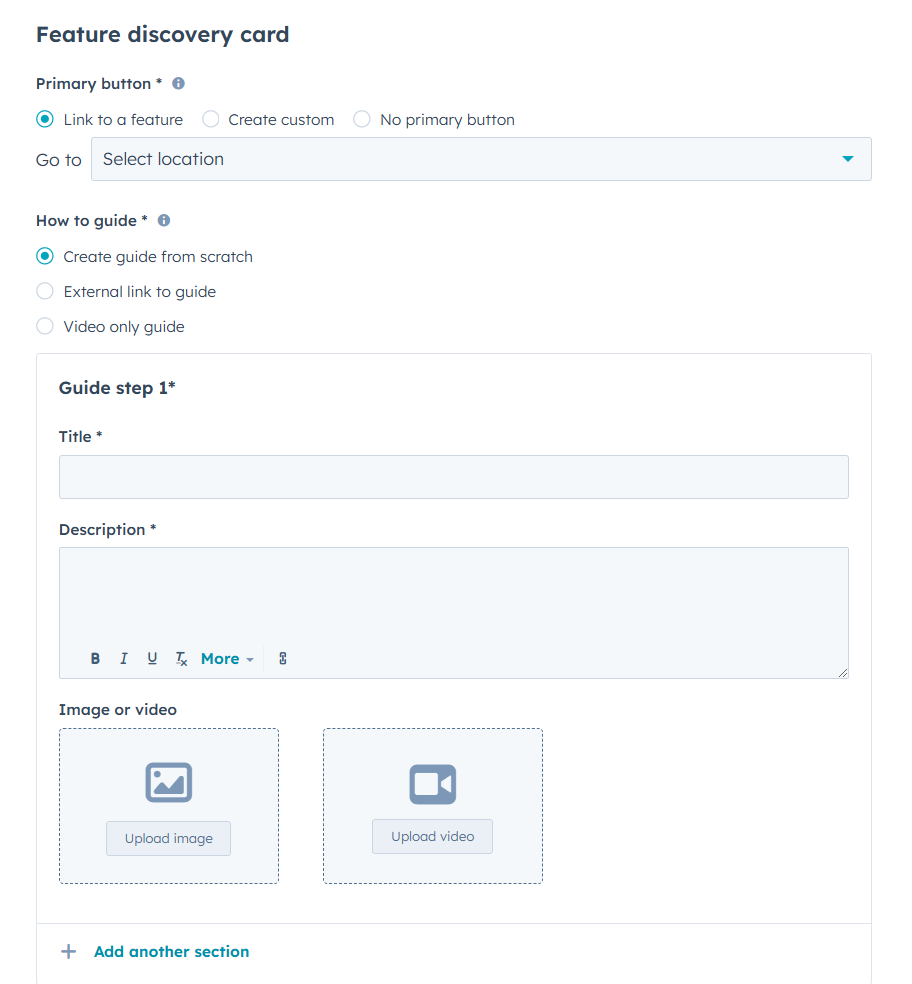
Informations sur le support
Dans l’onglet Informations sur le support :- Dans la section Informations de contact, ajoutez une méthode de contact du support pour les utilisateurs qui ont des questions sur l’utilisation de votre application. Il est nécessaire d’ajouter un e-mail de support et les langues dans lesquelles le support client est proposé. Vous pouvez également inclure des liens vers le site web de votre entreprise, le chat en direct, la page Facebook et un numéro de téléphone.
- Dans la section Ressources support, incluez des liens vers la documentation d’installation de votre application.
- Dans la section Conditions d’utilisation et Politique de confidentialité, ajoutez des liens vers votre documentation sur la confidentialité.
Informations sur les test
Dans l’onglet Informations sur les tests :- Dans le champ Instructions pour l’évaluation de l’application, saisissez les étapes que les développeurs de HubSpot doivent suivre pour tester l’application dans le cadre du processus d’évaluation. Découvrez comment fournir des détails de test et des informations d’identification pour votre application.
- Dans la section Interlocuteur du Programme Partenaires d’applications, ajoutez les détails permettant aux membres de votre équipe de recevoir des informations sur la liste, les informations techniques et le programme de votre liste d’applications.
- Vous devez inclure au moins un interlocuteur du programme Partenaires d’applications et un développeur à contacter. Vous devez inclure le rôle de la personne, son prénom et son nom, son adresse e-mail et le pays où elle est basée.
- Pour ajouter une autre personne comme point de contact, cliquez en bas sur Ajouter un autre interlocuteur.
Informations d’analyse
Dans l’onglet Informations d’analyse : Dans la section Évaluation de l’application une liste de toutes les erreurs de listing apparaît :- Pour consulter les détails de toutes les erreurs de listing, en haut, cliquez sur Tout développer.
- Pour masquer les détails de toutes les erreurs de listing, en haut, cliquez sur Tout réduire.
- Pour résoudre une erreur, cliquez sur le nom de l’erreur. Cela vous dirigera vers l’onglet et la section appropriés pour résoudre l’erreur.
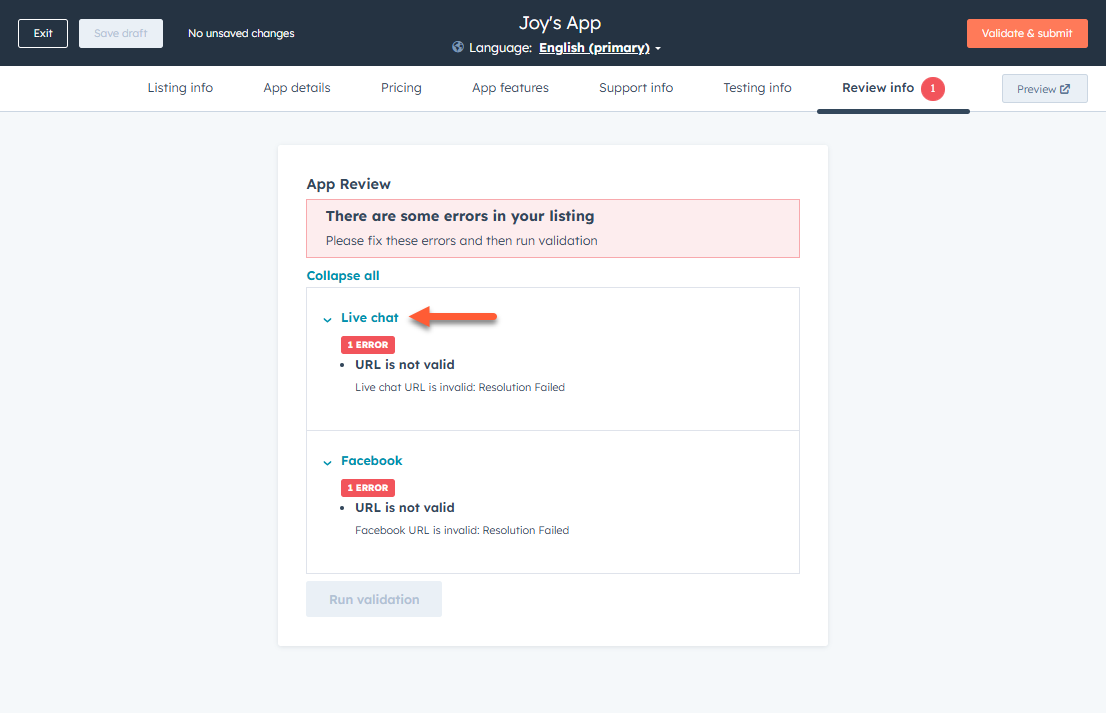
- Si le bouton Valider et soumettre est grisé, vérifiez que vous avez renseigné tous les champs requis et que vous disposez des autorisations de super administrateur.
- Si vous avez omis des champs obligatoires, un nombre dans le titre de l’onglet indiquant le nombre de champs omis s’affichera. Cliquez sur chaque onglet et saisissez les informations manquantes, puis revenez à l’onglet Informations d’analyse.
- En bas, cliquez sur Lancer la validation.
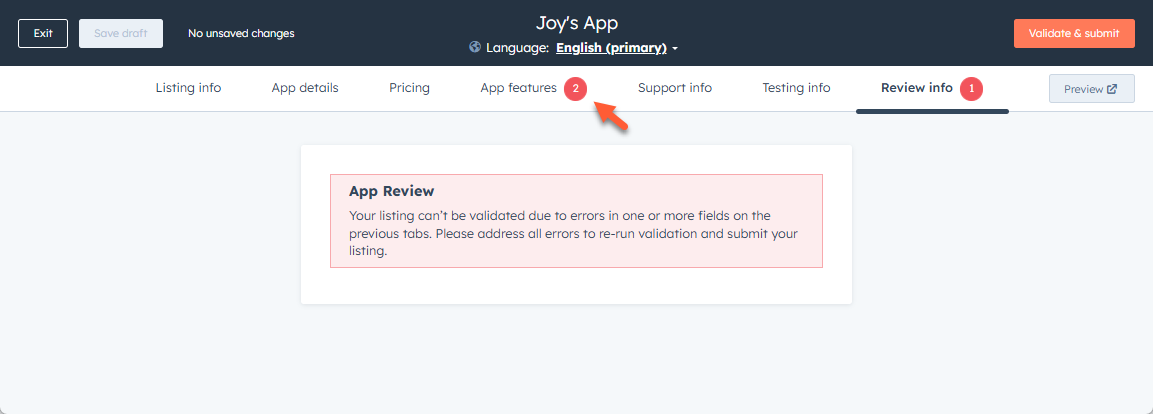
Créer et mettre à jour un listing localisé pour un listing d’application existant
Vous devrez définir une langue principale sur votre listing d’application existant et avoir déjà publié le listing principal dans le marketplace de HubSpot afin de créer des listings dans d’autres langues.- Dans votre compte de développeur d’application, cliquez sur Marketplace > Listings de applications.
- Si vous avez déjà une application listée sur le Marketplace, une bannière jaune au-dessus de l’application listée vous demande de définir la langue principale de votre listing. Cliquez sur Définir maintenant. Vous devrez définir la langue principale du listing de l’application avant de pouvoir créer de nouveaux listings de langues.
- Dans la fenêtre de dialogue, cliquez sur le menu déroulant Sélectionner les langues dans lesquelles votre application est disponible et sélectionnez les langues dans lesquelles votre logiciel d’application est disponible.
- Cliquez sur le menu déroulant Sélectionner la langue de liste principale pour [nom de l’application] et sélectionnez la langue par défaut que les utilisateurs verront lorsqu’ils navigueront sur le marketplace des applications.
- Cliquez sur Enregistrer.
- Survolez le listing d’application et cliquez sur Plus > Créer un listing dans une autre langue.
-
Si vous souhaitez traduire automatiquement votre liste dans d’autres langues, activez la Traduction automatique.
- Si vous avez sélectionné cette option, tous les listings traduits seront automatiquement et immédiatement publiés sur le marketplace. Les listings traduits automatiquement ne feront pas l’objet d’une révision par l’administrateur.
-
Cliquez sur le menu déroulant Langue pour ce listing et sélectionnez la langue dans laquelle vous souhaitez créer ce listing.
- Lorsqu’un utilisateur a défini la langue dans son compte, il verra automatiquement le listing dans cette même langue. Par exemple, si vous avez créé un listing en espagnol et qu’un utilisateur a défini l’espagnol comme langue par défaut de son compte, la liste apparaîtra pour l’utilisateur en espagnol.
- Si l’option de traduction automatique a été activée, les langues sélectionnées seront automatiquement traduites et publiées en tant que nouveaux listings.
- Cliquez sur Créer. Si vous créez manuellement un listing, suivez les étapes pour créer et soumettre un listing dans la langue sélectionnée.
Modifier un listing d’application en ligne
Une fois qu’un listing d’applications est en ligne sur le marketplace des applications, vous pouvez le modifier :- Dans votre compte de développeur, accédez à Marketplace > Listing des applications.
- Passez le curseur sur le listing que vous souhaitez modifier et cliquez sur Plus. Ensuite, sélectionnez Modifier.
- Après avoir effectué vos modifications, en haut à droite, cliquez sur Valider et soumettre.
- Dans la boîte de dialogue, lisez les conditions générales, puis sélectionnez les cases à cocher.
- Pour traduire automatiquement les modifications des listings localisés, cochez la case Traduire automatiquement tous mes listings localisables pris en charge. Passez la souris sur mes listings localisables pris en charge pour voir quels listings seront automatiquement traduits.
- Cliquez sur Accepter et soumettre.
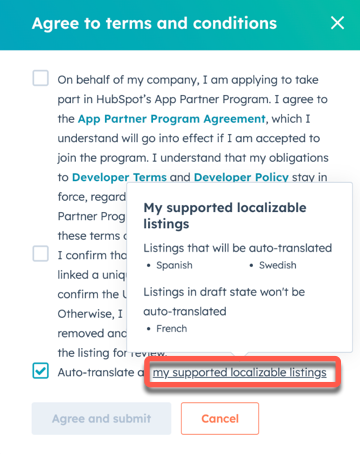
Annuler la publication d’un listing d’application en ligne
- Dans votre compte de développeur, accédez à Marketplace > Listing des applications.
- Passez le curseur de la souris sur le listing dont vous souhaitez annuler la publication et cliquez sur Plus. Puis, sélectionnez Annuler la publication du listing en direct.
- Dans la boîte de dialogue, saisissez la raison de l’annulation de la publication de l’application, puis cliquez sur Soumettre une requête d’annulation de la publication.